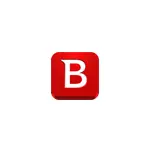
BitDefender သည်သာမန်သုံးစွဲသူများအကြားလူသိများပြီးရုရှား interface ဘာသာစကားမရှိပါကရုရှား interface ဘာသာစကားမရှိပါ။ ၎င်းသည်လွတ်လပ်သောစမ်းသပ်မှုများ၌ပထမနေရာများကိုနှစ်ပေါင်းများစွာကြာအောင်ပြုလုပ်သောအကောင်းဆုံးသောဗိုင်းရပ်စ်များထဲမှတစ်ခုဖြစ်သည်။ ထို့အပြင်၎င်း၏လွတ်လပ်သောဗားရှင်းသည်တစ်ပြိုင်နက်တည်းနှင့်ရိုးရှင်းသောဗိုင်းရပ်စ်နှိမ်နရပ်ရှင်းအစီအစဉ်များကိုတစ်ပြိုင်နက်တည်းလုပ်ဆောင်ခြင်း,
bitdefender အခမဲ့ထုတ်ဝေ install လုပ်ခြင်း
အခမဲ့ antivirus bitdefender အခမဲ့ထုတ်ဝေမှု၏ installation နှင့်ကန ဦး action ကိုကန ဦး activation သည်မေးခွန်းများကိုအတွေ့အကြုံမရှိသေးသောသုံးစွဲသူထံမှမေးခွန်းများကိုခေါ်ဆိုနိုင်သည် (ရုရှားမပါဘဲအစီအစဉ်များကိုအသုံးမပြုနိုင်သူများ) မှမေးခွန်းများကိုခေါ်ဆိုနိုင်သည်။
- installation file ကိုတရားဝင် site မှဒေါင်းလုပ်လုပ်ပြီးသည့်နောက် (အောက်တွင်ဖော်ပြထားသောလိပ်စာ) ကိုနှိပ်ပါ (အောက်တွင်ဖော်ပြထားသောလိပ်စာကိုနှိပ်ပါ (သင်တပ်ဆင်ထားသော 0 င်းဒိုးရှိအမည်ဝှက်စာရင်းဇယားများကိုလည်းသင်ဖယ်ရှားနိုင်သည်) ။
- installation လုပ်ငန်းစဉ်ကိုအဓိကအဆင့်သုံးဆင့်ဖြင့်ပြုလုပ်လိမ့်မည် - bitdefender ဖိုင်များ, ကြိုတင်စကင်ဖတ်စစ်ဆေးမှုစနစ်နှင့်တိုက်ရိုက်တပ်ဆင်ခြင်းကိုပြုလုပ်သည်။
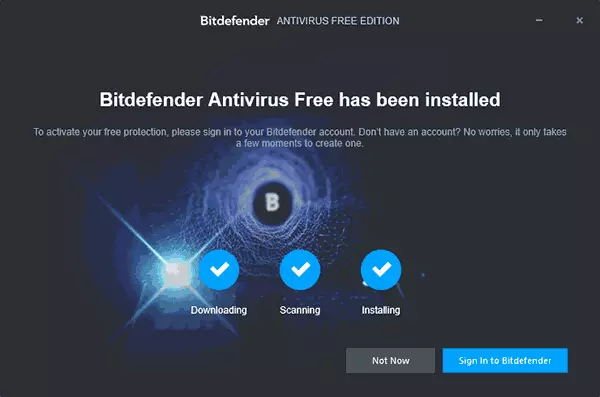
- ထို့နောက် "Betddefender" ခလုတ်ကိုနှိပ်ပါ (bitdDefender သို့ဝင်ရောက်ပါ) ကိုနှိပ်ပါ။ ဒီဟာကိုမလုပ်မိရင်ဗိုင်းရပ်စ်နှိမ်နင်းရေးကိုသုံးဖို့ကြိုးစားတဲ့အခါမင်းကသင့်ကို 0 င်ဖို့တောင်းဆိုလိမ့်မယ်။
- ဗိုင်းရပ်စ်နှိမ်နင်းရေးဆန့်ကျင်ရေးဗဟိုအကောင့်လိုအပ်လိမ့်မည်။ မင်းမှာမရှိဘူးလို့ငါထင်တယ်, ဒါကြောင့်ပေါ်လာတဲ့ပြတင်းပေါက်ထဲမှာ, နာမည်, အီးမေးလ်လိပ်စာနှင့်လိုချင်သောစကားဝှက်ကိုရိုက်ထည့်ပါ။ အမှားများကိုရှောင်ရှားနိုင်ရန်အတွက်သူတို့ကိုလက်တင်စကားဖြင့်ရိုက်ထည့်ရန်အကြံပြုလိုသည်။ "Create Account" ကိုနှိပ်ပါ။ အနာဂတ်တွင် bitdefender သည် input ကိုတောင်းခံပါက E-mail ကို login နှင့်သင်၏စကားဝှက်အဖြစ်သုံးပါ။
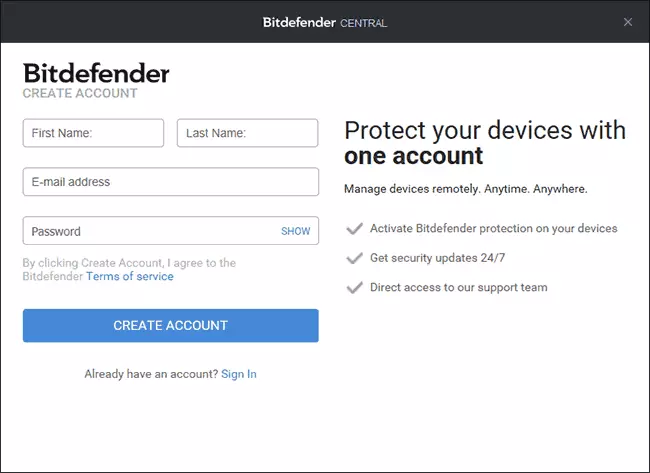
- အရာရာတိုင်းကိုအောင်မြင်စွာဖြတ်သန်းသွားပါက Bitdefender anti-virus 0 င်းဒိုးကိုဖွင့်လိမ့်မည်။ ၎င်းသည်ပရိုဂရမ်၏အသုံးပြုမှုကဏ္ section တွင်ထပ်မံကြည့်ရှုမည်။
- အဆင့် 4 တွင်သတ်မှတ်ထားသောတစ်ခုတွင်သင်၏အကောင့်ကိုအတည်ပြုရန်အီးမေးလ်တစ်ခုရောက်လာလိမ့်မည်။ လက်ခံရရှိသည့်စာတွင် "Verify Now" ကိုနှိပ်ပါ။
အဆင့် 3 သို့မဟုတ် 5 တွင် Windows 10 အကြောင်းကြားစာကို "Virimes မှကာကွယ်မှုကိုအဆင့်မြှင့်တင်ခြင်း" ဟုဆိုသည်ဗိုင်းရပ်စ်များကာကွယ်မှုသည်ခေတ်နောက်ကျနေကြောင်းဖော်ပြသောစာသားဖြင့် "ကာကွယ်မှုကိုအဆင့်မြှင့်ခြင်း" ကိုတွေ့လိမ့်မည်။ ဤအသိပေးစာကိုနှိပ်ပါ (သို့) Control Panel သို့သွားပါ။ လုံခြုံရေးနှင့် 0 န်ဆောင်မှုစင်တာတွင် ရှိ. လုံခြုံမှုအပိုင်းတွင် "Update Now" ကိုနှိပ်ပါ။
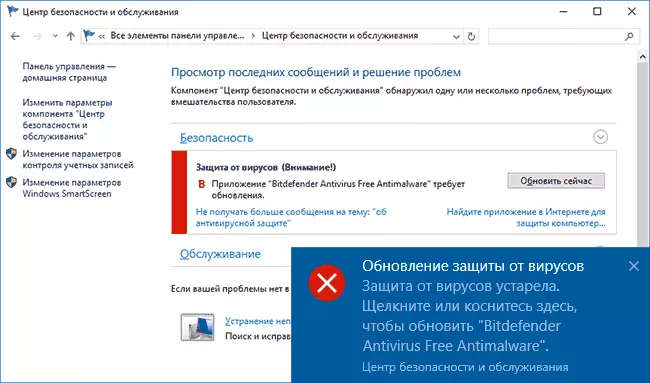
ProvalacteSeverfix.exe လျှောက်လွှာကို bitdefender မှလျှောက်လွှာတင်လိုခြင်းရှိမရှိတောင်းဆိုမှုကိုသင်တွေ့လိမ့်မည်။ "ဟုတ်ကဲ့, ကြေညာသူကိုယုံကြည်ပြီးဒီ application ကို run ချင်တယ်" (Windows 10 နဲ့ဗိုင်းရပ်စ်နှိမ်နင်းရေးကိုလိုက်လျောညီထွေဖြစ်စေတယ်။
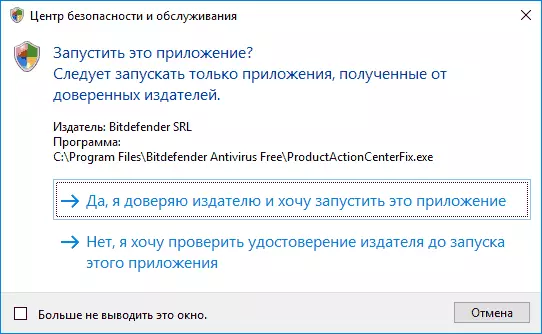
ထို့နောက် Windows အသစ် (လျှောက်လွှာကိုနောက်ခံတွင်ဖျော်ဖြေမည်) ကိုသင်မတွေ့ရပါ။ သို့သော် installation ကိုအဆုံးသတ်ရန်သင်ကွန်ပျူတာကိုပြန်လည်စတင်ရန်လိုအပ်လိမ့်မည် (၎င်းသည်ပြန်လည်စတင်ရန်နှင့်အလုပ်ကိုမပြီးဆုံးသေးပါ 10) ။ reboot လုပ်သည့်အခါ system parameters တွေကိုမွမ်းမံသည်အထိသင်အချိန်အတန်ကြာစောင့်ဆိုင်းရလိမ့်မည်။ bitdefender reboot ကို install လုပ်ပြီးအလုပ်လုပ်ရန်အဆင်သင့်ဖြစ်ပြီးနောက်။
အခမဲ့ BitDefender အခမဲ့ Edition Andi-virus ကို၎င်း၏တရားဝင်စာမျက်နှာ https://www.bitDefender. / spololes/free.html တွင် download လုပ်ပါ
အခမဲ့ဗိုင်းရပ်စ်နှိမ်နင်းရေး bitdefender ကိုအသုံးပြုခြင်း
ဗိုင်းရပ်စ်နှိမ်နင်းရေးကိုတပ်ဆင်ပြီးနောက်၎င်းသည်နောက်ခံတွင်အလုပ်လုပ်ပြီးလွှတ်တင်ထားသောဖိုင်များအားလုံးကိုစစ်ဆေးသည်။ အစပိုင်းတွင်သင်၏ disk များပေါ်တွင်သိမ်းဆည်းထားသောအချက်အလက်များလည်းရှိသည်။ Desktop ပေါ်ရှိဖြတ်လမ်းကို ဖြတ်. ဖြတ်လမ်းကို အသုံးပြု. ဗိုင်းရပ်စ်နှိမ်နင်းရေးဝင်းဒိုးကိုဖွင့်နိုင်သည်။
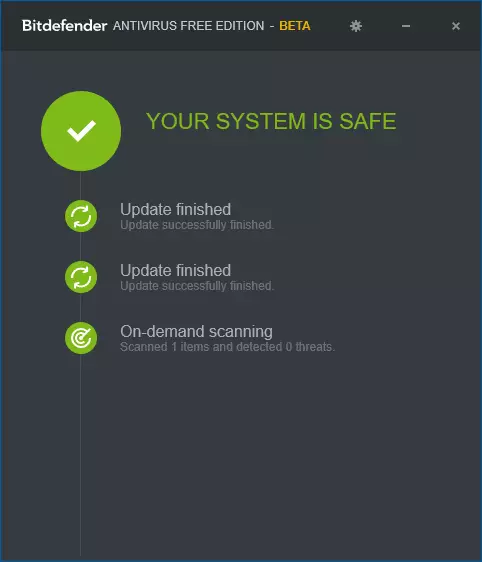
Bitdefender အခမဲ့ 0 င်းဒိုးသည်လုပ်ဆောင်မှုများစွာကိုမပေးနိုင်ပါ။ ဤနေရာတွင်လက်ရှိအချိန်တွင်ဗိုင်းရပ်စ်နှိမ်နင်းခြင်းကာကွယ်ခြင်းကာကွယ်ခြင်း, settings ကို 0 င်ရောက်ခြင်းနှင့်ဖိုင်များကိုဗိုင်းရပ်စ်နှိမ်နင်းရေး 0 င်းဒိုးနှင့်ဆွဲခြင်းဖြင့်စစ်ဆေးနိုင်စွမ်း ညာဘက် mouse ကိုနှိပ်ခြင်းအားဖြင့် context menu မှတဆင့် "bitdefender နှင့် scan" ကိုရွေးချယ်ခြင်းအားဖြင့်) ။
BitDefender settings သည်သင်ရှုပ်ထွေးနိုင်သည့်အတွက်လည်းမဟုတ်ပါ။
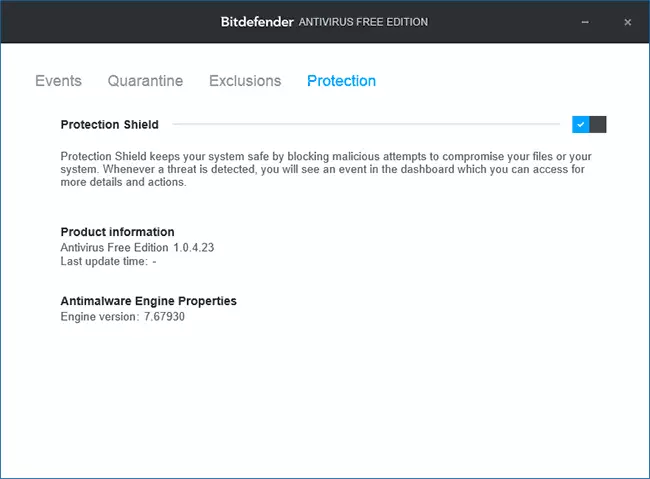
- protection tab - ဗိုင်းရပ်စ်နှိမ်နင်းရေးကာကွယ်မှုကို enable နှင့် disable လုပ်ရန်။
- ဖြစ်ရပ်များသည်ဗိုင်းရပ်စ်နှိမ်နင်းရေးဖြစ်ရပ်များ (ရှာဖွေတွေ့ရှိမှုနှင့်လုပ်ဆောင်မှုများ) ၏စာရင်းဖြစ်သည်။
- Quarantine - Quarantine အတွက်ဖိုင်များ။
- ဖယ်ထုတ်ခြင်း - ဗိုင်းရပ်စ်နှိမ်နင်းရေးခြွင်းချက်များထည့်သွင်းရန်။
ဤအရာသည်ဤဗိုင်းရပ်စ်နှိမ်နင်းရေးကိုအသုံးပြုခြင်းနှင့် ပတ်သက်. ကျွန်ုပ်တို့ပြောနိုင်သည် - ကျွန်ုပ်သည်ပြန်လည်သုံးသပ်မှု၏အစတွင်အရာရာသည်အလွန်ရိုးရှင်းလိမ့်မည်ဟုကျွန်ုပ်သတိပေးခဲ့သည်။
မှတ်ချက်။ ။ BitdDefender ကို install လုပ်ပြီးနောက်မိနစ် 10-30 မိနစ်တွင်ကွန်ပျူတာ (သို့) လက်တော့ပ်ကိုအနည်းငယ် "load" လုပ်ပါ။ ထို့နောက်စနစ်အရင်းအမြစ်များကိုအသုံးပြုခြင်းသည်စမ်းသပ်မှုများအတွက်ကျွန်ုပ်၏အားနည်းသောလက်ပ်တော့ပ်ပင်ခွဲဝေချထားပေးရန်အတင်းအကျပ်မပြုပါ။
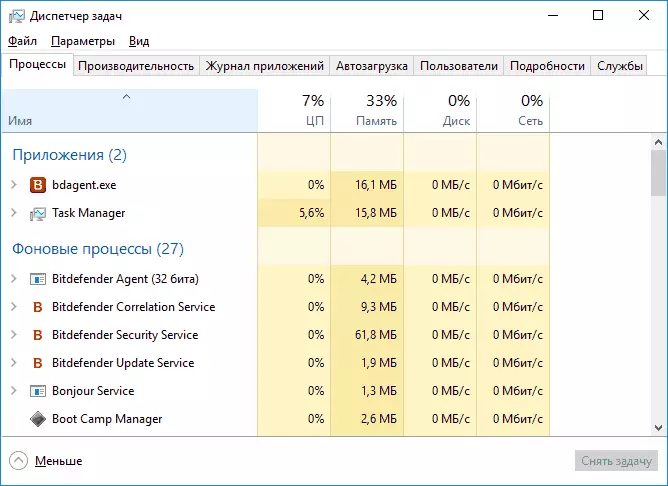
နောက်ထပ်အချက်အလက်များ
install လုပ်ပြီးနောက် bitdefender အခမဲ့ထုတ်ဝေ antitius antivirus သည် Window + i Keys များ (Keys) ကိုဆက်လက်လုပ်ဆောင်ပါက Windows Defender ကိုဖွင့်ပါက Windows Defendery - Windows Defendery - Windows Defendery - Windows Defender ကိုဖွင့်နိုင်သည်။
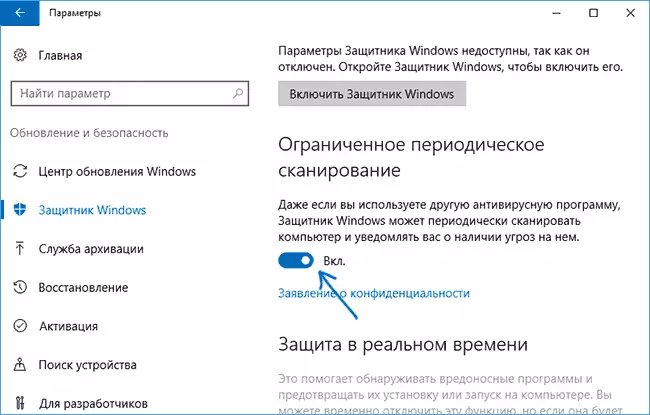
အကယ်. ၎င်းကိုဖွင့်ထားလျှင်၎င်းသည်အခါအားလျော်စွာ 0 င်းဒိုး 10 ခု၏တစ်စိတ်တစ်ပိုင်းအနေဖြင့်ကာကွယ်ပေးသူကို အသုံးပြု. ဗိုင်းရပ်စ်များကိုဗိုင်းရပ်စ်များကိုအလိုအလျောက်စစ်ဆေးပြီးသို့မဟုတ် system notifications တွင်ဤစိစစ်မှုပြုလုပ်ရန်ကမ်းလှမ်းမှုကိုမြင်လိမ့်မည်။
ဒီ antivirus ကိုအသုံးပြုရန်ကျွန်ုပ်အကြံပြုလိုပါသလား။ ဟုတ်ကဲ့, ငါအကြံပြုသည် (သူသည်ပြီးခဲ့သည့်နှစ်အတွင်းသူသည်ပြီးခဲ့သည့်နှစ်ကကွန်ပျူတာပေါ်တွင်သူသည်ကျွန်ုပ်၏ဇနီးတွင် ထား. မှတ်ချက်မပေးဘဲထားခဲ့ပါ), ရိုးရှင်းနှင့်တိတ်ဆိတ်။ ၎င်းသည်စိတ်ဝင်စားဖွယ်ကောင်းသည့်ဗိုင်းရပ်စ်နှိမ်နင်းရေးကိုစိတ်ဝင်စားလိမ့်မည်။
